Docker Harbor私有仓库部署与管理
一、Harbor 简介
1.1 什么是Harbor?
Harbor 是VMware 公司开源的企业级Docker Registry 项目,其目标是帮助用户迅速搭建一个企业级的Docker Registry 服务。
Harbor以Docker 公司开源的Registry 为基础,提供了图形管理UI、基于角色的访问控制(Role Based AccessControl) 、AD/LDAP
集成、以及审计日志(Auditlogging)等企业用户需求的功能,同时还原生支持中文。
Harbor 的每个组件都是以Docker 容器的形式构建的,使用 docker-compose 来对它进行部署。用于部署Harbor 的docker -compose模板位于harbor/docker- compose.yml
1.2 Harbor 有哪些特性?
1、基于角色控制:用户和仓库都是基于项目进行组织的,而用户在项目中可以拥有不同的权限。(如给用户设置可读或者可写)
2、基于镜像的复制策略:镜像可以在多个Harbor实例之间进行复制(同步)。
3、支持LDAP/AD:Harbor 可以集成企业内部已有的AD/LDAP (类似数据库的一张表),用于对已经存在的用户认证和管理。
4、镜像删除和垃圾回收:镜像可以被删除,也可以回收镜像占用的空间。
5、图形化用户界面:用户可以通过浏览器来浏览,搜索镜像仓库以及对项目进行管理。
6、审计管理:所有针对镜像仓库的操作都可以被记录追溯,用于审计管理。
7、支持RESTful API:RESTful API提供给管理员对于Harbor 更多的操控,使得与其它管理软件集成变得更容易。
8、Harbor和docker registry的关系: Harbor实质上是对docker registry做了封装,扩展了自己的业务模板。
1.3 Harbor 由那些组件构成?
Harbor在架构上主要有Proxy、 Registry、 Core services、 Database ( Harbor-db)、Log collector ( Harbor-log)、Job services六个组件。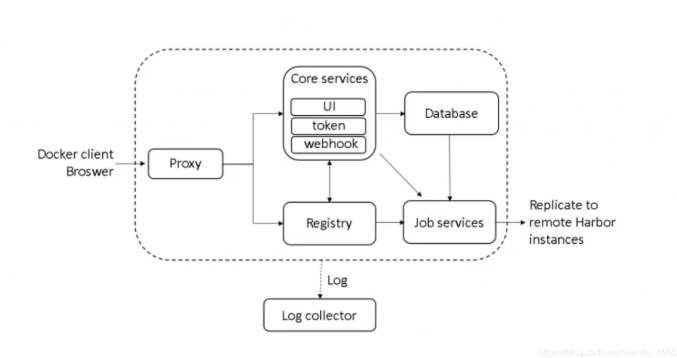
1)Proxy: Harbor 的 Registry、 UI、Token 服务等组件,都处在nginx反向代理后边。该代理将来自浏览器、docker clients
的请求转发到后端不同的服务上。
2)Registry:负责储存Docker 镜像,并处理Docker push/pull命令。由于要对用户进行访问控制,即不同用户对Docker 镜像
有不同的读写权限,Registry 会指向一个Token 服务,强制用户的每次Docker pull/push 请求都要携带一个合法的Token,
Registry会通过公钥对Token进行解密验证。
3)Core services:Harbor的核心功能,主要提供以下3个服务:
UI (harbor-ui) :提供图形化界面,帮助用户管理Registry上的镜像 (image) ,并对用户进行授权。
WebHook:为了及时获取Registry上image 状态变化的情况,在Registry上配置 Webhook, 把状态变化传递给 UI 模块。
Token 服务:负责根据用户权限给每个Docker push/pull 命令签发Token。 Docker 客户端向Registry 服务发起的请求,
如果不包含Token,会被重定向到 Token 服务,获得 Token 后再重新向Registry 进行请求。
4)Database (harbor -db) :为core services提供数据库服务,负责储存用户权限、审计日志、Docker 镜像分组信息等数据。
5)Job services:主要用于镜像复制,本地镜像可以被同步到远程Harbor实例上。
6)Log collector (harbor-log) :负责收集其他组件的日志到一个地方。
Harbor 的每个组件都是以 Docker 容器的形式构建的,因此,使用 Docker Compose 来对它进行部署。
总共分为7个容器运行,通过在 docker- compose.yml 所在目录中执行 docker-compose ps命令来查看, 名称分别为:nginx、 harbor-jobservice、 harbor-ui、 harbor-db、 harbor-adminserver、registry、 harbor-log。
其中 harbor-adminserver 主要是作为一个后端的配置数据管理,并没有太多的其他功能。harbor-ui 所要操作的所有数据都通过 harbor-adminserver 这样一个数据配置管理中心来完成。
二、Harbor 部署
环境准备工作:
服务器类型 系统和IP地址 需要安装的组件
Harbor服务器 CentOS7.4(64 位) 192.168.80.10 docker-ce、docker-compose、harbor-offline-v1.2.2
client服务器 CentOS7.4(64 位) 192.168.80.11 docker-ce
所有服务器关闭防火墙和SElinux
1. systemctl stop firewalld
2. setenforce 0
1.部署 Docker-compose 服务
1)下载或上传docker-compose 和 Harbor,我这边直接上传之前下载好的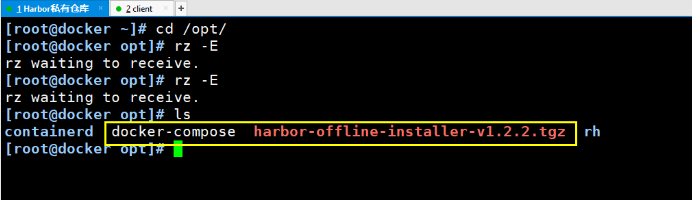
2)赋予权限,移动后查看版本
1. chmod +x docker-compose
2. mv docker-compose /usr/local/bin/
3. docker-compose -v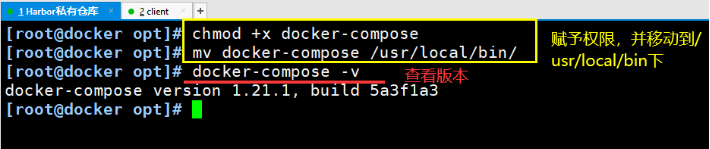
2.部署 Harbor 服务
(1)解压缩Harbor安装程序
1. tar zxvf harbor-offline-installer-v1.2.2.tgz -C /usr/local/

(2)修改harbor安装的配置文件
1. vim /usr/local/harbor/harbor.cfg
2. ###第五行###
3. hostname = 192.168.80.10
4. ###第59行 默认的用户名/密码为:admin/horbor12345###
5. harbor_admin_password = Harbor12345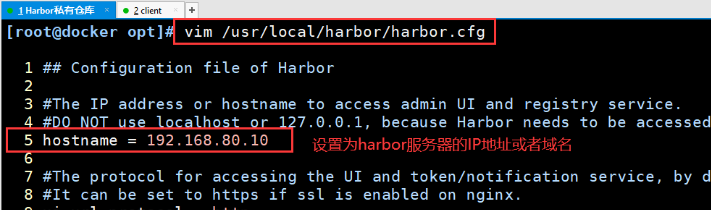
可以看到**默认的用户名/密码为:admin/horbor12345**

关于 Harbor.cfqg 配置文件中有两类参数∶ 所需参数和可选参数
1、所需参数∶这些参数需要在配置文件 Harbor.cfg 中设置。如果用户更新它们并运行 instal1.sh 脚本重新安装 Harbour,参数将生效。具体参数如下∶
- hostname∶用于访问用户界面和 register 服务。它应该是目标机器的 IP 地址或完全限定的域名(FQDN),
例如 192.168.80.10 或 hub.clj.cn。不要使用 localhost 或 127.0.0.1 为主机名。
- ui_url_protocol∶(http 或 https,默认为 http)用于访问 UI 和令牌/通知服务的协议。如果公,处于启用状态,则此参数必须为 https。
- max_job_workers∶ 镜像复制作业线程。
- db_password∶ 用于db_auth 的 MySOL 数据库root 用户的密码。
- customize_crt∶ 该属性可设置为打开或关闭,默认打开。打开此属性时,准备脚本创建私钥和根证书,用于生成/验证注册表令牌。当由外部来源提供密钥和根证书时,将此属性设置为 off。
- ssl_cert∶ SSL 证书的路径,仅当协议设置为 https 时才应用。
- secretkey_path∶ 用于在复制策略中加密或解密远程 register 密码的密钥路径。
2。可造参数,这些参数转于更新垫可选的。即用户可以将其保贸为默认值。并在启动 Harbor 后在 Web UI 上进行更新。
如果进入 Harbor.cfg,只会在第一次启动 Harbor 时生效,随后对这些参数的更新,Harbor.cfg 将被忽略。
注意∶ 如果选择通过 UI 设置这些参数,请确保在启动 Harbor 后立即执行此操作。具体来说,必须在注册或在 Harbor 中创建任何
新用户之前设置所需的 auth_nods。当系统中有用户时(除了默认的 admin 用户), auth_nod不能被修改。
具体参数如下∶
- Emai1∶Harbor 需要该参数才能向用户发送"密码重置"电子邮件,并且只有在需要该功能时才启用。请注意,在默认情况下 SSL连接制没有启用。
如果 SMTP 服务器需要 SSL,但不支持 STARTTLS,那么应该通过设置启用 SSL emai1_ssl = TRUE。
- harbour_admin_password:管理员的的初始密码,只在 Harbor 第一次启动时生效。之后此设置将被忽略,
并且应在 UI 中设置管理员的密码。请注意,默认的用户名/密码是admin/Harbor12345。
- auth_node∶ 使用的认证类型,默认情况下,它是 db_auth,即凭据存储在数据库中。对于LDAP身份验证,请将其设置为 ldap_auth。
- self_registration∶ 启用/禁用用户注册功能。禁用时,新用户只能由 admin 用户创建,只有管理员用户可以在 Harbour中创建新用户。
注意∶当 auth_mode 设置为 ldap_auth 时。自注册功能将始终处于禁用状态,并且该标志被忽略。
- Token_expiration,由令牌服务创建的令牌的到期时间(分钟),默认为 30 分钟。
- project_creation_restriction,用于控制哪写用户有权创建项目的标志。默以情况下,每个人都可以创建一个项目。
如果将其植设置为 “adminonly“,那么只有 admin 可以创建项目。
- verify_remote_cert: 打开或关闭,默认打开。此标志决定了当Harbor与远程register 实例通信时是否验证SSL/TLS证书。
将此属性设置为off将绕过SSL/TLS验证,这在远程实例具有自签名或不可信证书时经常使用。
另外,默认情况下,Harbour将镜像存储在本地文件系统上。在生产环境中,可以考虑使用其他存储后端而不是本地文件系统,如
S3、 openstack Swif、 Ceph 等对象存储。但需要更新common/templates/registry/config.yml 文件。
3.启动Harbor
1. cd /usr/local/harbor/
2. ./install.sh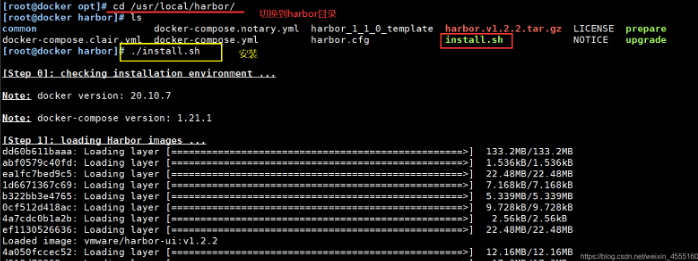
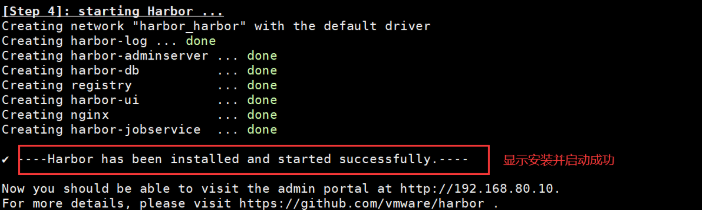
4.查看 Harbor 启动镜像

5.创建一个新项目进行测试
(1)访问Harbor仓库首页,输入默认的账号密码
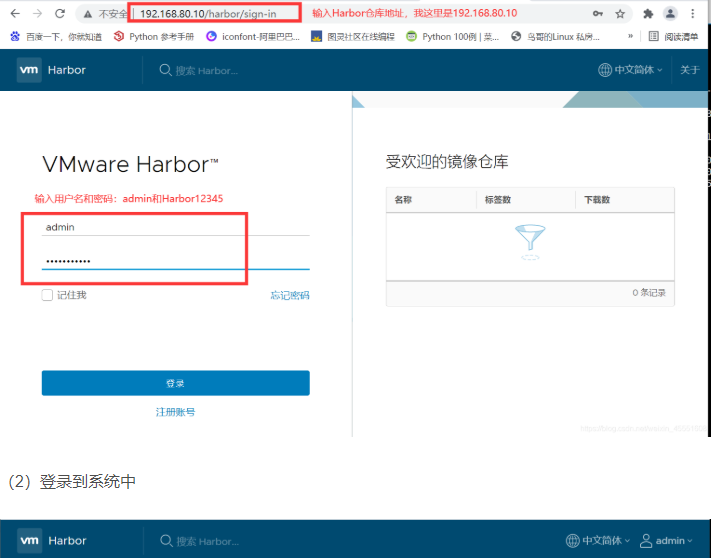
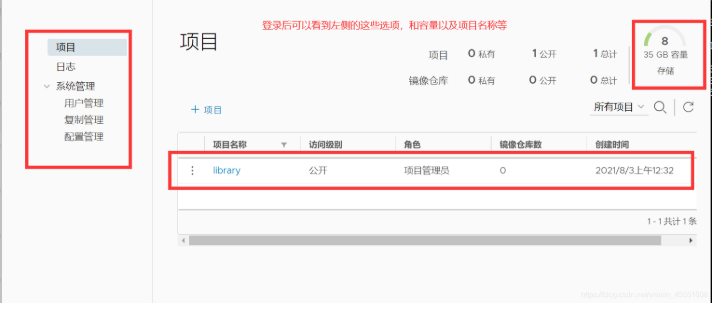
(3)创建新项目

(4)创建新项目之后的可以看到
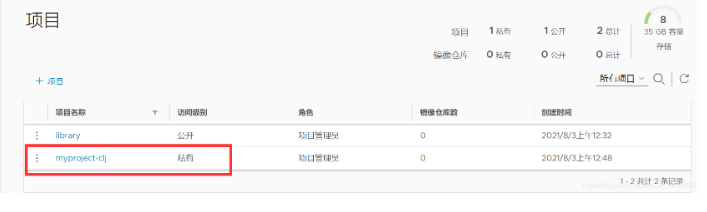
6.使用Docker命令在本地通过127.0.0.1来登录和推送镜像。默认情况下,Registry服务器在80端口上侦听
(1)登录Harbor
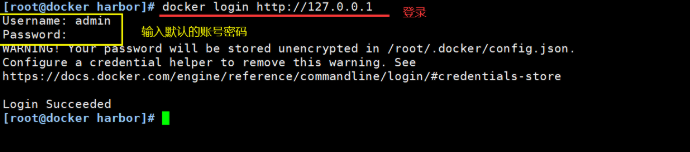
(2)下载一个tomcat镜像用于测试
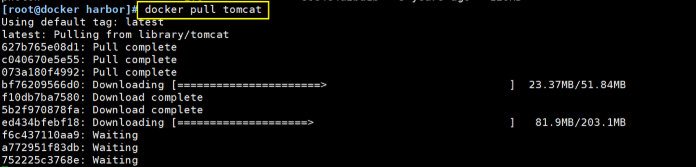
(3)修改tomcat镜像的标签后推送到Harbor仓库中
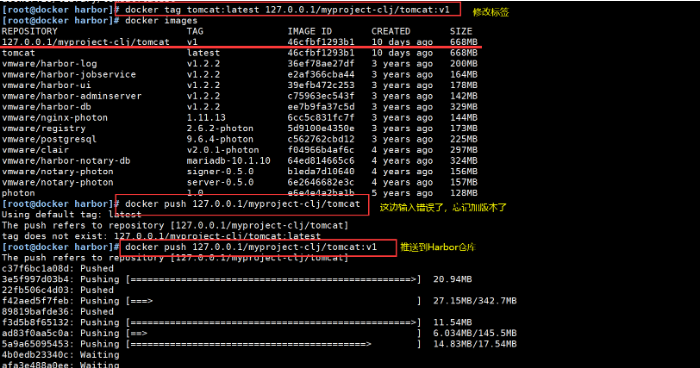
(4)在浏览器中的Harbor中查看我们推送的tomcat镜像
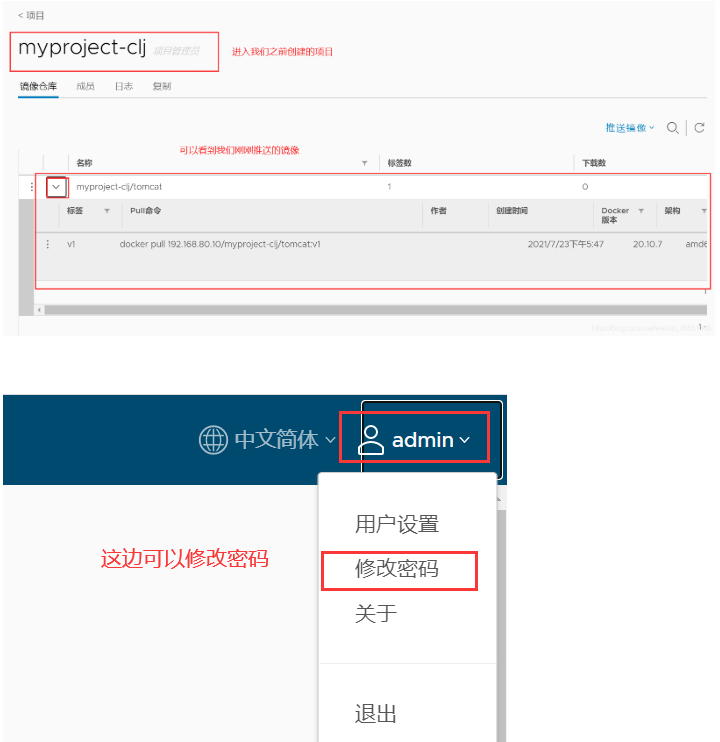
7.在其他客户端上传镜像
以上操作都是在Harbor 服务器本地操作。如果其他客户端登录到Harbor, 就会报如下错误。出现这问题的原因为Docker Registry交互默认使用的是HTTPS但是搭建私有镜像默认使用的是HTTP 服务,所以与私有镜像交互时出现以下错误。如下错误:

解决方法如下:
(1)在Docker客户端修改配置
//解决办法是: 在Docker server 启动的时候, 增加启动参数, 默认使用HTTP访问。
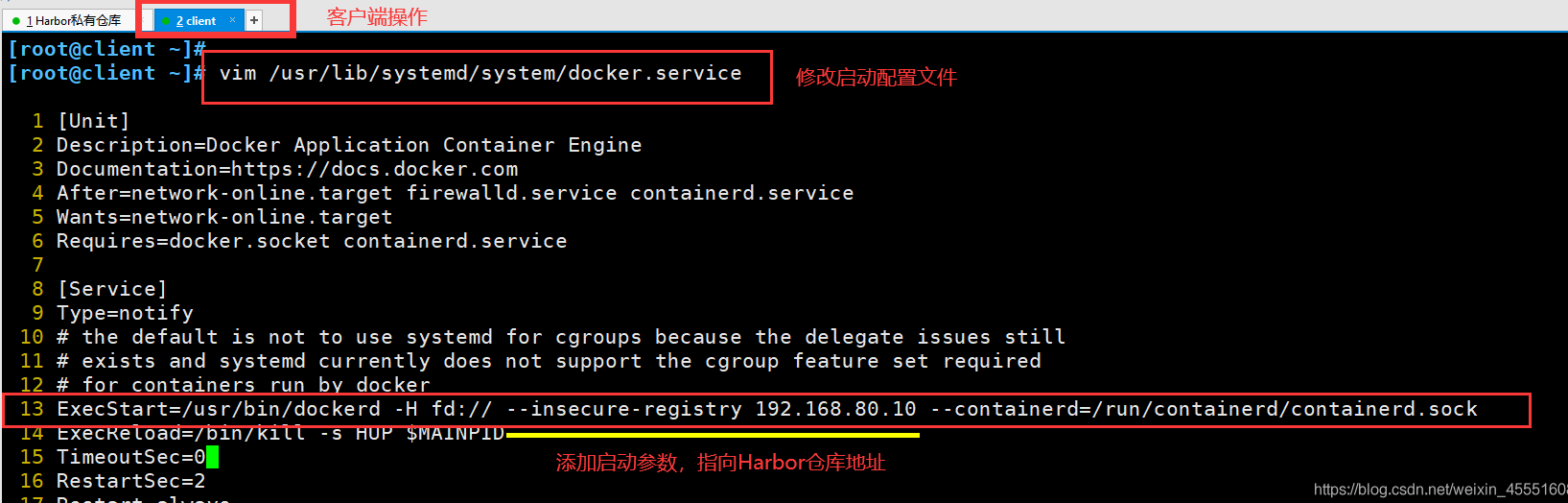
8.重载Docker后重新登录Harbor
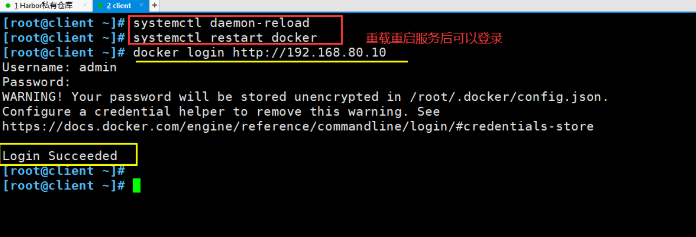
9.下载Harbor仓库中的tomcat镜像

10.从公网下载nginx镜像,上传到我们的Harbor仓库中

11.在浏览器中的Harbor仓库中查看我们上传的Nginx镜像
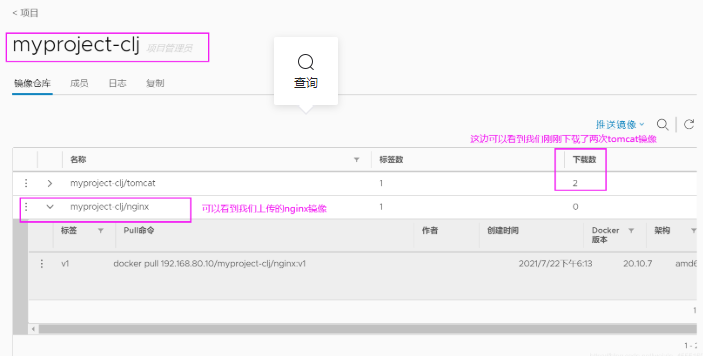
12.查看日志相关
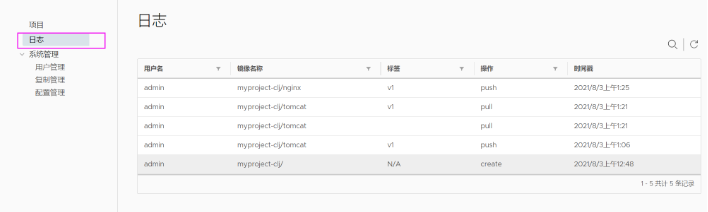
三、维护管理Harbor
1.通过Harbor Web创建项目
____在Harbor仓库中,任何镜像在被push到regsitry之前都必须有一个自己所属的项目。
单击“+项目”,填写项目名称,项目级别若设置为"私有",则不勾选。如果设置为公共仓库,则所有人对此项目下的镜像拥有读权限,命令行中不需要执行"Docker login"即可下载镜像,镜像操作与Docker Hub一致。
2.创建Harbor 用户
(1)创建用户并分配权限
在Web管理界面中单击系统管理 --> 用户管理 --> +用户,
填写用户名为“clj- zhangsan”,邮箱为“clj- zhangsan@ clj.com”,全名为“zhangsan",密码为“Abcdefg111”,注释为“管理员”(可省略)。
附:用户创建成功后,单击左侧“…”按钮可将上述创建的用户设置为管理员角色或进行删除操作,本例不作任何设置。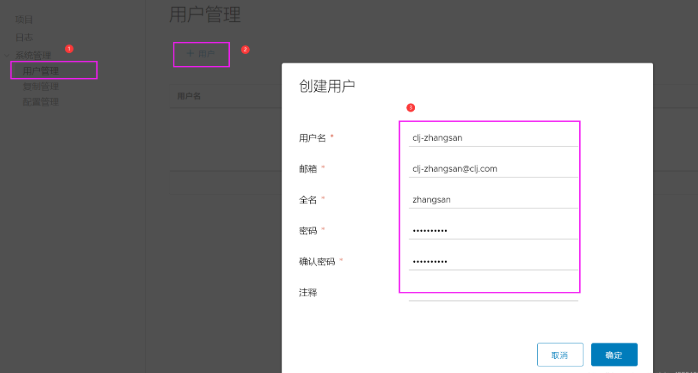
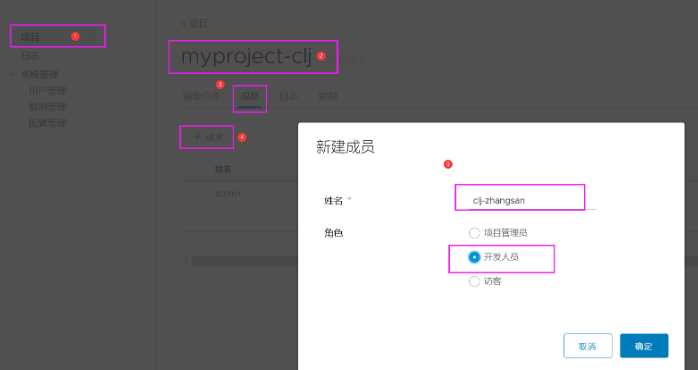
(3)在客户端上使用普通用户操作镜像

(4)下载镜像nginx镜像v1版本
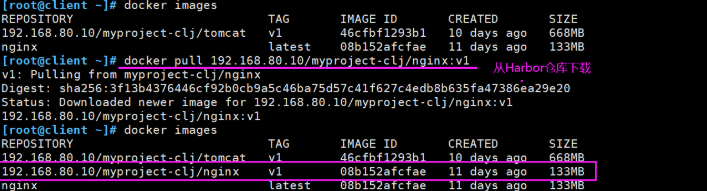
(5)重新打标签后上传nginx镜像v2版本
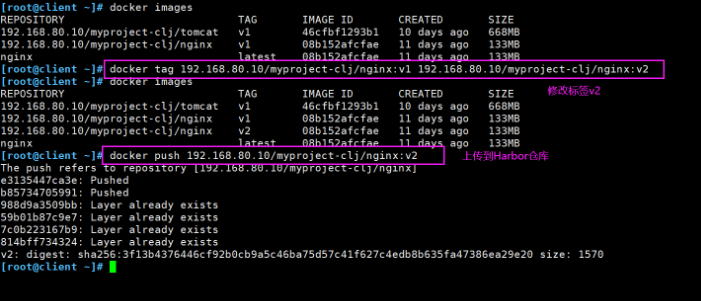
(6)在浏览器中的Harbor仓库中刷新后查看我们上传的Nginx镜像v2版本
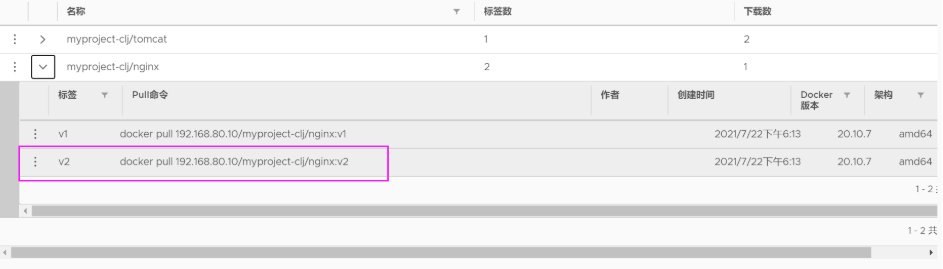
3.查看日志:Web界而日志,操作日志按时间顺序记录用户相关操作.
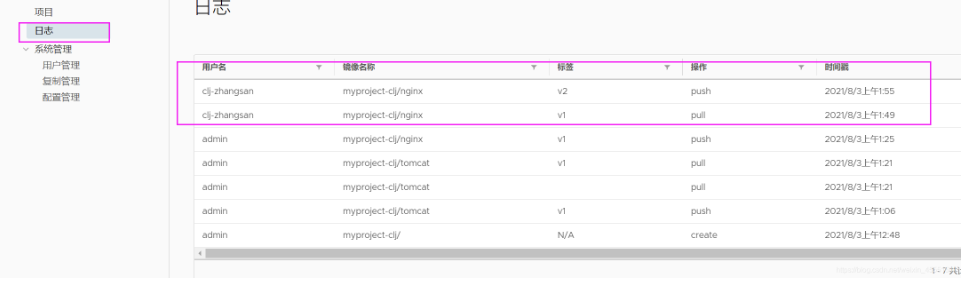
4.修改 Harbor.cfg 配置文件
要更改Harbour的配置文件中的可选参数时,请先停止现有的Harbour实例并更新Harbor.cfg: 然后运行prepare 脚本来填充配置:最后重新创建并启动Harbour 的实例。
使用docker-compose管理Harbor时,必须在与docker-compose.yml相同的目录中运行。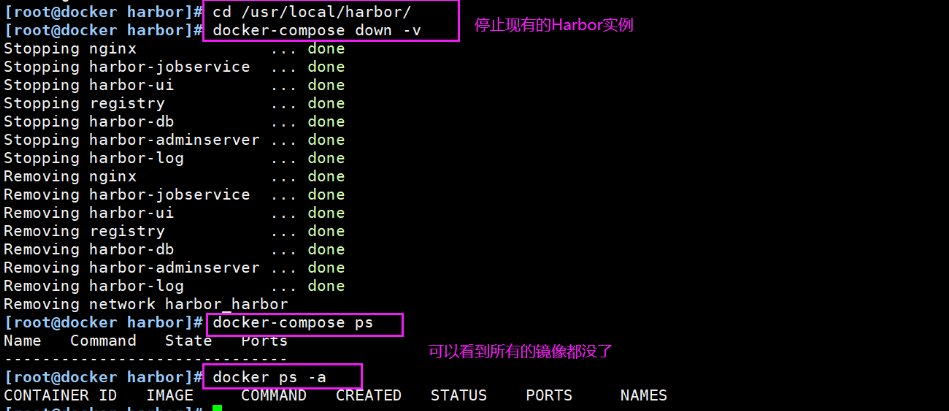
修改配置参数中的可选参数时,修改完后要重新启动(这边我仅展示,没有实际修改)
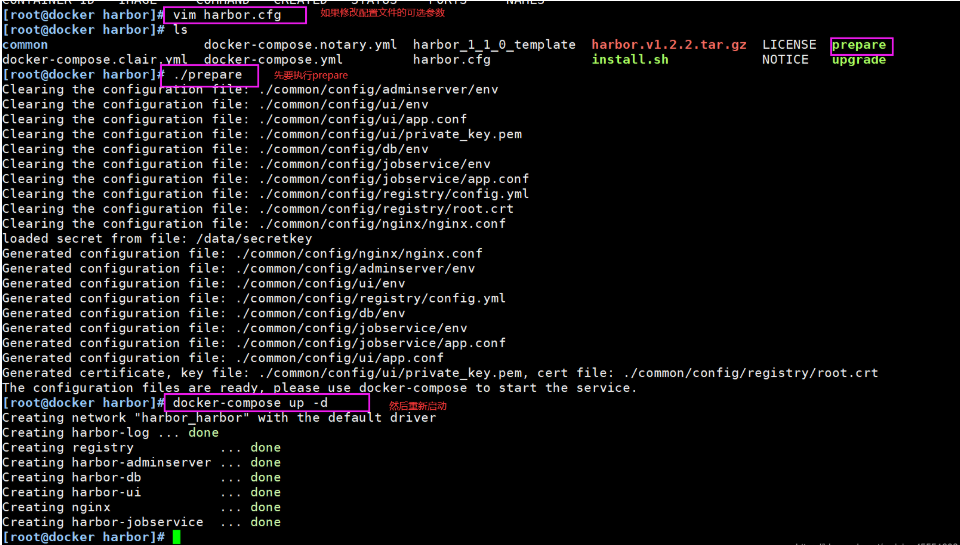

5.移除 Harbor 服务容器同时保留镜像数据/数据库,并进行迁移
//在Harbor服务器上操作
(1)移除Harbor服务容器
1. cd /use/local/harbor
2. docker-compose down -v
(2)把项目中的镜像数据进行打包
//持久数据,如镜像,数据库等在宿主机的/data/目录下,日志在宿主机的/var/log/Harbor/目录下
ls /data/registry/docker/registry/v2/repositories/myproject-clj/
nginx tomcat
cd /data/registry/docker/registry/v2/repositories/myproject-clj/
[root@docker myproject-clj]# tar zcvf clj-registry.tar.gz ./*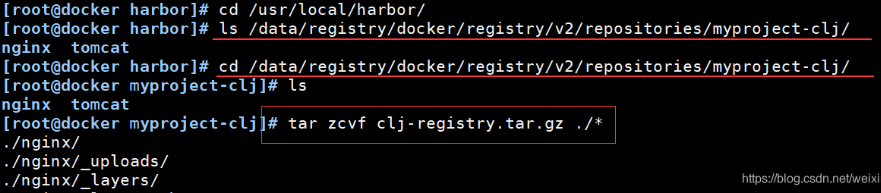
6.如需重新部署,需要移除Harbor服务容器全部数据
1. cd /usr/local/harbor/
2. docker-compose down -v
3. rm -rf /data/database/
4. rm -rf /data/registry/



